-
갤럭시 홈 화면 시계를 내 취향대로 간편하게 설정하려면 앱 서랍에서 Galaxy Store를 열고 Good Lock을 설치한 뒤 QuickStar 모듈을 실행해 상단바 시계 위치와 12·24시간 형식, AOD 및 잠금화면 시계 스타일을 단계별로 세부 조정하면 누구나 쉽게 꾸밀 수 있습니다.
휴대폰 바탕화면 시계 표시

홈 화면이나 앱 서랍에서 기본 제공되는 Galaxy Store 아이콘을 찾아 실행합니다. Galaxy Store 앱을 통해 Good Lock과 QuickStar 같은 꾸미기 모듈을 설치할 수 있으며, 이후 시계 표시 설정을 위한 필수 단계이므로 앱 위치와 실행 방식을 미리 숙지해 두시면 좋습니다.


Galaxy Store 우측 상단에 위치한 돋보기 모양 검색 아이콘을 눌러 검색 창을 열고, 'good lock'을 입력 후 검색하면 Good Lock 모듈이 목록에 표시됩니다. 해당 모듈을 선택해 설치 버튼을 누르면 자동으로 다운로드 및 설치가 진행되어 앱을 사용할 준비가 완료됩니다.

Good Lock 앱 설치가 완료되면 '열기' 버튼을 눌러 앱을 실행합니다. 처음 실행 시 권한 요청 화면이 나타날 수 있으므로 허용을 선택하고, 홈 화면에서 Good Lock 메인 화면으로 진입해 '갤럭시 꾸미기' 메뉴가 표시되는지 확인합니다.

Good Lock 앱이 실행되면 하단에 표시되는 '갤럭시 꾸미기' 아이콘을 눌러 진입합니다. 이 메뉴에서는 다양한 꾸미기 모듈 목록을 확인할 수 있으며, 사용하고자 하는 모듈을 선택해 설치 및 실행할 수 있는 환경을 제공합니다.

갤럭시 꾸미기 목록에서 QuickStar 모듈을 찾아 설치 버튼을 누릅니다. 설치가 완료되면 열기 버튼이 활성화되며, QuickStar를 실행해 상단바 시계 설정을 위한 화면으로 진입할 수 있습니다.

QuickStar 실행 후 메인 화면에서 '시계 표시' 메뉴를 선택하면 상단바 시계 설정 옵션이 나타납니다. 여기서 오전·오후 표시, 24시간 형식 선택, 시계 위치(왼쪽·오른쪽·숨기기) 등을 세부적으로 조정할 수 있습니다.

시계 표시 옵션을 통해 원하는 형식으로 시간 표시 방식을 바꿀 수 있으며, 위치를 조정해 화면 디자인과 어울리도록 설정할 수 있습니다. 설정을 마친 뒤 화면을 벗어나도 변경 내용이 자동 적용됩니다.

AOD 설정을 위해 홈 화면에서 설정 앱을 실행한 뒤 '잠금화면' 메뉴로 이동합니다. 여기에서 Always on Display 항목을 찾아 탭하면 AOD 기능을 관리하는 화면으로 연결됩니다.

잠금화면 메뉴에 들어가면 'Always on Display' 항목을 확인할 수 있습니다. 이 기능을 활성화하면 화면이 꺼진 상태에서도 시계가 표시되어 화면을 터치하거나 버튼을 누르지 않아도 시간을 확인할 수 있습니다.

Always on Display 설정 화면에서 '항상 켜짐' 토글을 활성화하면 AOD가 즉시 적용됩니다. 이 상태에서는 화면이 꺼져 있어도 정해진 위치에 선택한 시계 스타일이 그대로 유지됩니다.
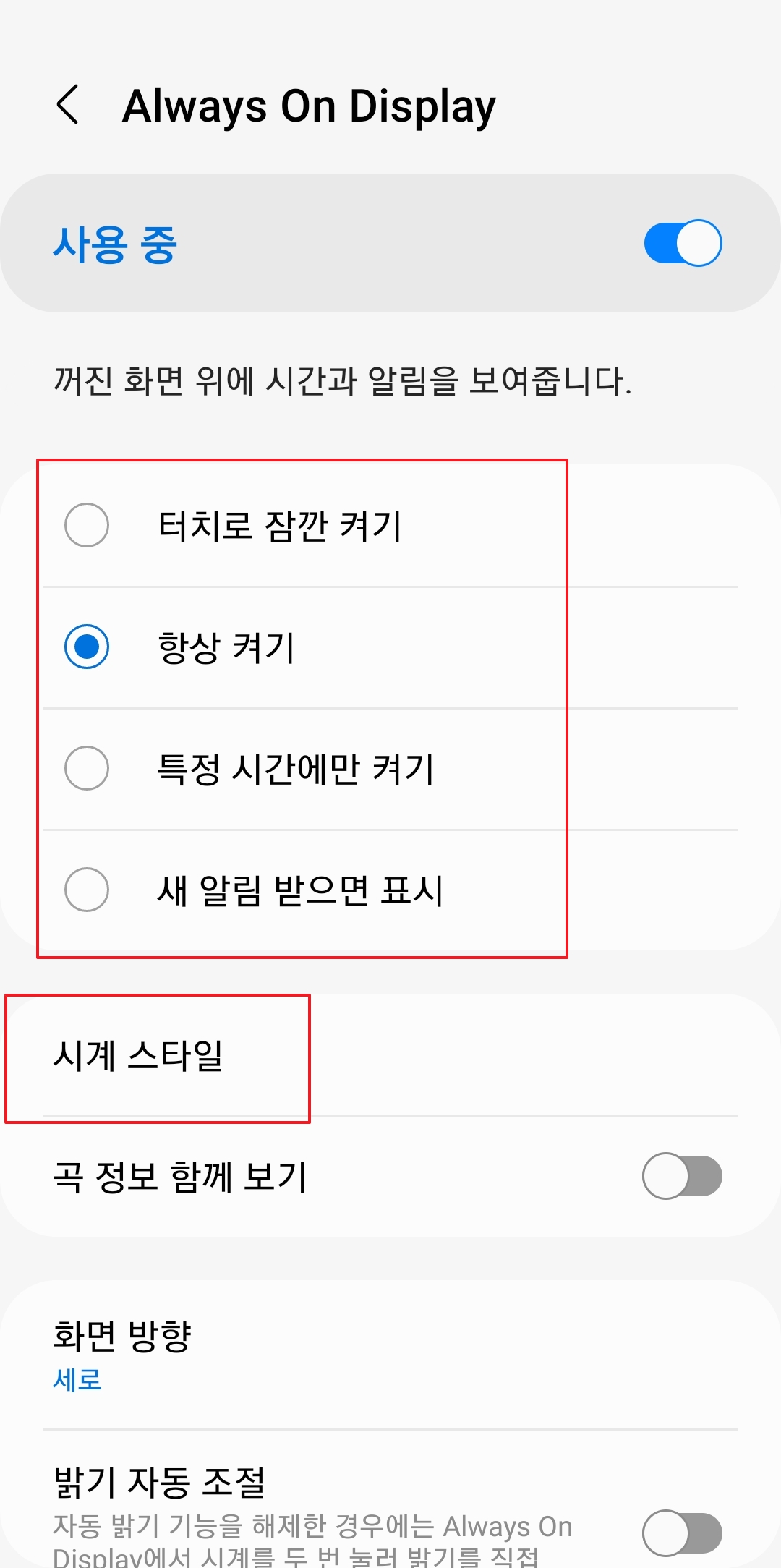
AOD 설정 화면에서 '시계 스타일' 메뉴를 선택하면 다양한 디자인이 제공됩니다. 디지털, 아날로그, 컬러나 투명 배경 등 여러 옵션 중에서 마음에 드는 스타일을 누르고 적용할 수 있습니다.

잠금화면 전용 시계 스타일을 개별 설정하려면 설정 앱의 잠금화면 메뉴에서 '시계 스타일' 항목을 탭하세요. 여기서는 AOD와 별도로 잠금화면 표시 방식을 꾸밀 수 있는 옵션이 제공됩니다.

잠금화면 시계 스타일 메뉴에서 원하는 디자인을 선택한 뒤 적용하면, 잠금 화면을 해제하기 전까지 설정한 스타일이 화면에 표시됩니다. 이를 통해 잠금화면에도 통일된 시계 디자인을 유지할 수 있습니다.

AOD를 주로 사용하면 별도의 잠금화면 시계 설정을 자주 변경하지 않아도 되지만, 필요에 따라 잠금화면과 AOD 시계를 각각 다른 스타일로 구분해 사용할 수 있는 유연성을 제공합니다.
댓글